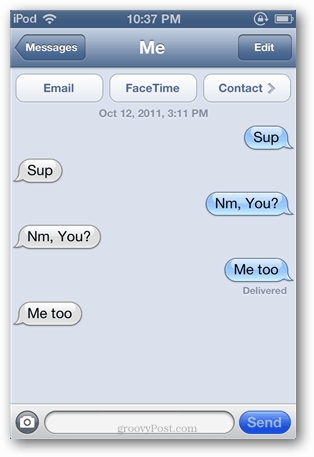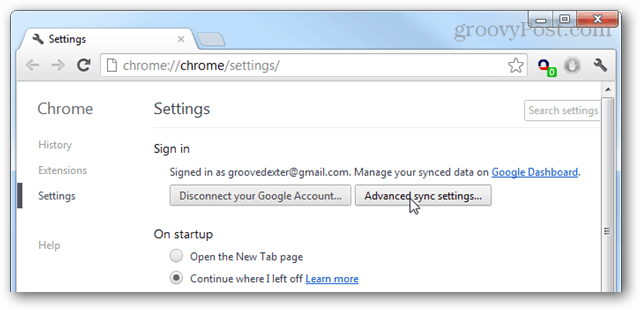अंतिम बार अद्यतन किया गया

क्या आपके पास एक आईफोन वीडियो है जिसे आप थोड़ा तेज चलाना चाहते हैं? अपने iPhone पर वीडियो को गति देने का तरीका यहां बताया गया है।
वीडियो रिकॉर्ड करने के लिए आपका iPhone एक बेहतरीन उपकरण है, लेकिन अगर वे थोड़े धीमे हैं, तो आप उनके माध्यम से थोड़ा तेज खेलना चाह सकते हैं।
सीधे शब्दों में कहें तो चीजों को थोड़ा तेज करने का समय आ गया है।
यदि आपने अपने iPhone पर एक स्लो-मो वीडियो रिकॉर्ड किया है, तो आप ऐसा करने के लिए प्लेबैक गति को बदल सकते हैं। भले ही यह सिर्फ एक मानक वीडियो है, आप अपने वीडियो को गति देने के लिए अपने iPhone पर iMovie ऐप का उपयोग कर सकते हैं।
अब आपको यह दिखाने का समय आ गया है कि आप अपने iPhone पर वीडियो को कैसे गति दें—आइए आरंभ करें।
IMovie का उपयोग करके iPhone पर वीडियो को कैसे गति दें?
अपने iPhone पर मौजूद किसी भी वीडियो को गति देने के लिए, आप कर सकते हैं iMovie ऐप का उपयोग करें जो आपके iPhone पर प्रीइंस्टॉल्ड आता है। यदि आपने इसे हटा दिया है, तो आप इसे ऐप स्टोर से मुफ्त में डाउनलोड कर सकते हैं।
iMovie का उपयोग करके iPhone वीडियो को गति देने के लिए:
- लॉन्च करें iMovie अनुप्रयोग।
- पर थपथपाना चलचित्र स्क्रीन के नीचे।
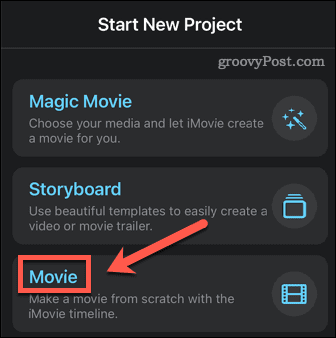
- यदि यह विकल्प दिखाई नहीं दे रहा है, तो टैप करें नई परियोजना शुरू करें इसे प्रकट करने के लिए।
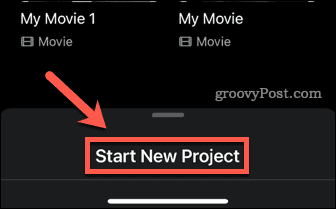
- ऊपरी बाएँ कोने में, पर टैप करें मीडिया।
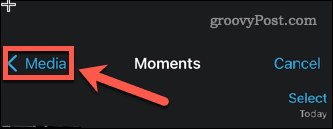
- पर थपथपाना वीडियो.
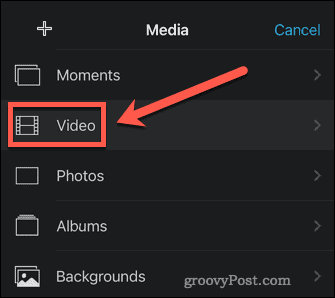
- पर थपथपाना सभी या अन्य फ़ोल्डरों में से एक यदि वह वह जगह है जहां आपका वीडियो स्थित है।
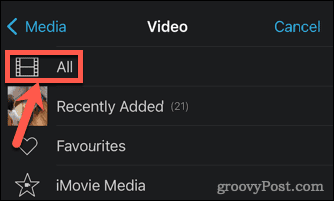
- अपने वीडियो के माध्यम से स्क्रॉल करें और उस पर टैप करें जिसे आप गति देना चाहते हैं।
- पर टैप करें सही का निशान.
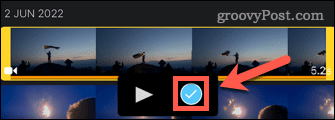
- स्क्रीन के नीचे, पर टैप करें मूवी बनाएं।
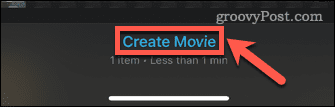
- टाइमलाइन में क्लिप पर टैप करें।
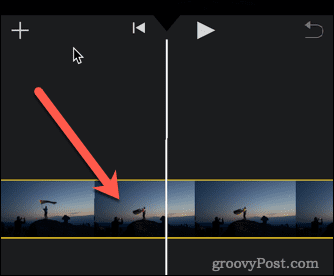
- पर टैप करें रफ़्तार चिह्न।
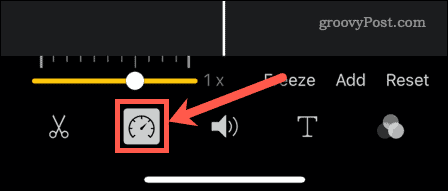
- पीले स्लाइडर को दाईं ओर खींचें। आपके द्वारा चलाया जाने वाला प्रत्येक टिक प्लेबैक गति को एक चौथाई बढ़ा देता है। सबसे तेज़ विकल्प 2x गति है।
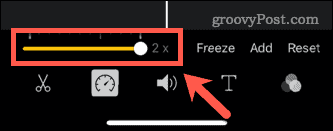
- अगर आप चाहते हैं कि वीडियो के अलग-अलग सेक्शन अलग-अलग गति से चले, तो किसी सेक्शन की शुरुआत को स्थानांतरित करने के लिए पीली पट्टियों के सिरों को टाइमलाइन में खींचें।
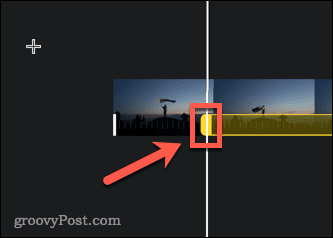
- एक नया अनुभाग बनाया जाएगा, और आप प्रत्येक अनुभाग के लिए स्वतंत्र रूप से गति निर्धारित कर सकते हैं।
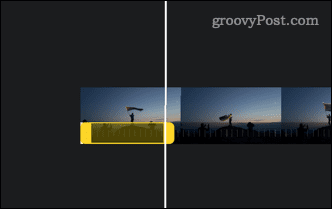
- अपने वीडियो से खुश होने के बाद, पर क्लिक करें पूर्ण.
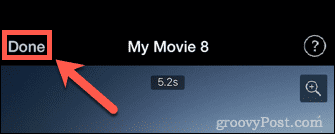
- यदि आप इसे संपादित करना चाहते हैं तो मूवी के नाम पर टैप करें।
- अपनी मूवी को अपने कैमरा वीडियो में सेव करने के लिए, पर टैप करें शेयर करनाचादर चिह्न।
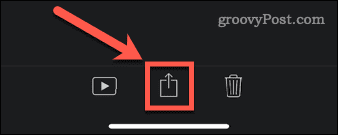
- नीचे स्क्रॉल करें और टैप करें वीडियो सहेजें।
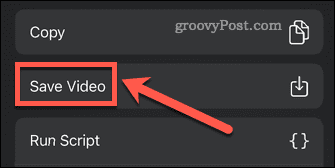
- आपका वीडियो आपके कैमरा रोल में निर्यात किया जाएगा।
IPhone पर स्लो मोशन वीडियो को कैसे तेज करें
यदि आपका iPhone iPhone 5s या नया है, तो इसमें स्लो-मो (स्लो मोशन) मोड में वीडियो रिकॉर्ड करने की क्षमता है। मानक वीडियो iPhones पर प्रति सेकंड 30 फ्रेम कैप्चर करते हैं। स्लो-मो वीडियो 120 या 240 फ्रेम प्रति सेकंड कैप्चर करते हैं। जब उन सभी फ़्रेमों को धीमी गति से चलाया जाता है, तो आपको धीमी गति का प्रभाव मिलता है।
यदि आपने स्लो-मो वीडियो रिकॉर्ड किया है, तो इसे कुछ ही टैप से गति देना संभव है।
IPhone पर स्लो-मो वीडियो को तेज करने के लिए:
- अपने iPhone पर स्लो-मो वीडियो खोलें।
- पर थपथपाना संपादन करना स्क्रीन के नीचे।
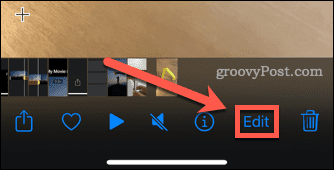
- आपको एक बार दिखाई देगा जो दिखाता है कि वीडियो के कौन से हिस्से सामान्य गति से हैं और कौन से धीमे हैं।
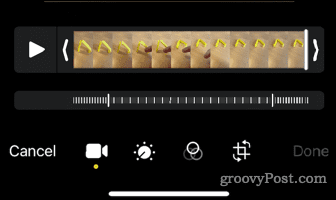
- स्लो-मो सेक्शन के दाईं ओर बार पर टैप करके रखें।
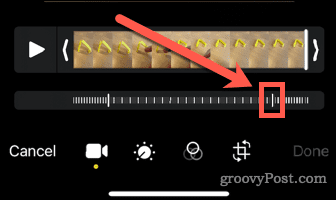
- इसे पूरी तरह से दाईं ओर खींचें।
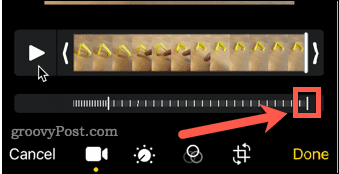
- दूसरे बार पर टैप करके रखें और इसे दाईं ओर भी खींचें।
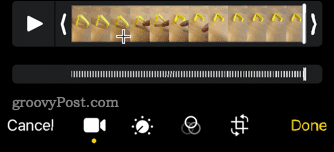
- पूरी टाइमलाइन अब सामान्य गति से एक वीडियो दिखा रही है। नल पूर्ण अपने परिवर्तनों को सहेजने के लिए।
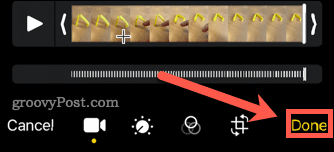
- आपका वीडियो अब सामान्य गति से चलेगा।
अपने iPhone के साथ बढ़िया सामग्री कैप्चर करें
IPhone पर वीडियो को गति देने का तरीका जानना, iPhone वीडियो बनाने का सिर्फ एक तरीका है।
क्या आप जानते हैं कि आप कर सकते हैं फ़ोटो ऐप से अपने वीडियो संपादित करें?
आपको कुछ सुझाव भी पसंद आ सकते हैं अपने iPhone कैमरे से बेहतर तस्वीरें कैसे लें. यह भी संभव है IPhone पर लंबी एक्सपोज़र तस्वीरें लें।
अपनी विंडोज 11 उत्पाद कुंजी कैसे खोजें
यदि आपको अपनी विंडोज 11 उत्पाद कुंजी को स्थानांतरित करने की आवश्यकता है या ओएस की एक साफ स्थापना करने के लिए बस इसकी आवश्यकता है,...
Google क्रोम कैश, कुकीज़ और ब्राउज़िंग इतिहास को कैसे साफ़ करें
Chrome आपके ब्राउज़र के प्रदर्शन को ऑनलाइन अनुकूलित करने के लिए आपके ब्राउज़िंग इतिहास, कैशे और कुकीज़ को संग्रहीत करने का एक उत्कृष्ट कार्य करता है। उसका तरीका है...
इन-स्टोर मूल्य मिलान: स्टोर में खरीदारी करते समय ऑनलाइन मूल्य कैसे प्राप्त करें
इन-स्टोर खरीदने का मतलब यह नहीं है कि आपको अधिक कीमत चुकानी होगी। मूल्य-मिलान गारंटी के लिए धन्यवाद, आप खरीदारी करते समय ऑनलाइन छूट प्राप्त कर सकते हैं ...
डिजिटल गिफ्ट कार्ड के साथ डिज़्नी प्लस सब्सक्रिप्शन कैसे उपहार में दें
यदि आप डिज़्नी प्लस का आनंद ले रहे हैं और इसे दूसरों के साथ साझा करना चाहते हैं, तो यहां डिज़्नी+ उपहार सदस्यता खरीदने का तरीका बताया गया है...